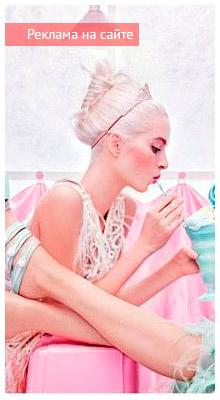- איך לעשות תשבץ בצורה אלקטרונית. כיצד לעשות תשבץ במסמך Microsoft Word. תשבץ הוא משחק פאזל ממכר. ...
- יישור טקסט
- מבנה שדה
- הסרת תאים נוספים
- כיבוי
- טבלאות
- מסגרת
- תשבץ
- Scheme
- יצירת תשבץ תודה על שולחן פשוט.
- יצירת תשבץ בטבלה אקסל במסמך Word.
- V. 3.5 - רישיון חינם
- Gom Media Player
איך לעשות תשבץ בצורה אלקטרונית. כיצד לעשות תשבץ במסמך Microsoft Word.
תשבץ הוא משחק פאזל ממכר. כדי לצייר את זה בעצמך, אתה רק צריך את הרצון ואת הזמן.
אם אתה צריך לעשות תשבץ, זה יכול להיעשות ב- Word. כמובן, ישנם שירותים שונים אחרים, אבל עורך טקסט הוא די נוח, במיוחד מאז אתה יכול לעשות תבנית לעבודה בעתיד. אתה צריך לקחת כמה שלבים ברצף, ואם אתה לא יודע איך לעשות את הפאזל Word, אז ההוראות שלנו יעזור לך להתמודד עם המשימה. תוכניות מיוחדות משולמות לעתים קרובות, ההדגמה אינה מאפשרת לך לשמור על העבודה שלך בצורה רגילה, כך Word, למרות שזה דורש מאמץ וזמן, יעזור לך לפתור את הבעיה.
השאלה כיצד ליצור תשבץ ב- Word מתעוררת לא רק בקרב אוהדים מסוג זה של משימות, אלא גם בקרב תלמידי תיכון אשר מקבלים משימה מיוחדת. צעד אחר צעד הוראה יעזור להתגבר על בעיות קשות בתחום הציור.
לאחר שהחליט לעבוד בעורך טקסט, בזהירות בצע את ההוראות צעד אחר צעד על איך לעשות תשבץ ב- Word. קודם כל אנחנו יוצרים את השולחן - השדה של הפאזל העתיד. זה נעשה כדלקמן.
בכרטיסייה הוספה יש סעיף המוקדש לטבלאות. לחץ על הסמל ותראה רשת.
אם אתה עושה שדה קטן, ולאחר מכן לבחור את המספר הרצוי של תאים עם העכבר ולחץ עליהם, - הרשת של השולחן יופיע על הגיליון שלך.
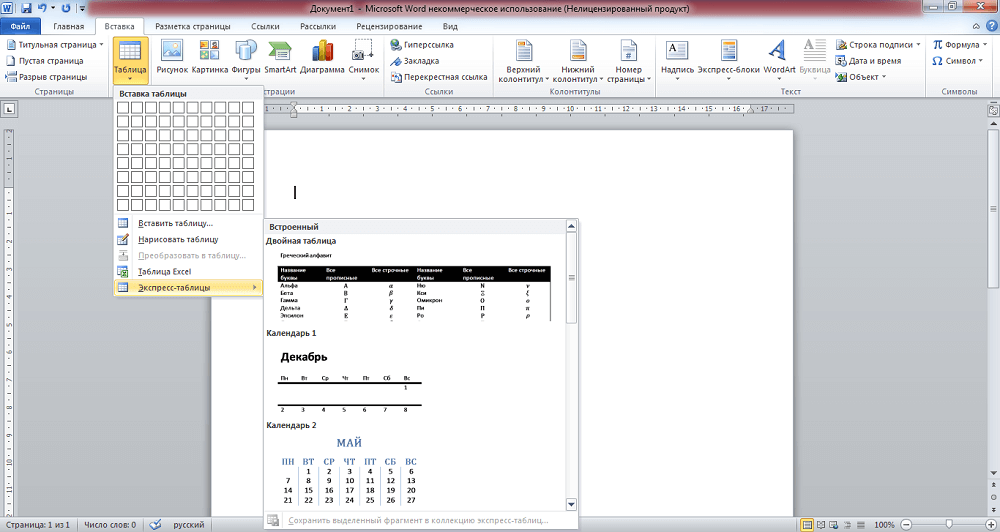
ב- Word, ניתן ליצור שדה סטנדרטי של עד 10x8 תאים. אם אתה צריך יותר, לחץ על הקישור "הכנס טבלה". נפתח חלון נוסף שבו תזין ידנית את מספר העמודות והשורות.
יישור תאים
לאחר יצירת הטבלה, אתה צריך לעצב את התאים כך שהם הופכים מרובע בצורת וגודל אחד.
פתח את "מאפייני טבלה". ניתן להגיע אליהם בשתי דרכים:
- בחר את הטבלה. על ידי לחיצה על זה קליק ימני , פתח את התפריט - מתחת לקישור הרצוי.
- לאחר הצבת הסמן בתא, עבור אל הכרטיסייה "פריסה". בצד שמאל יש כפתור "מאפיינים".
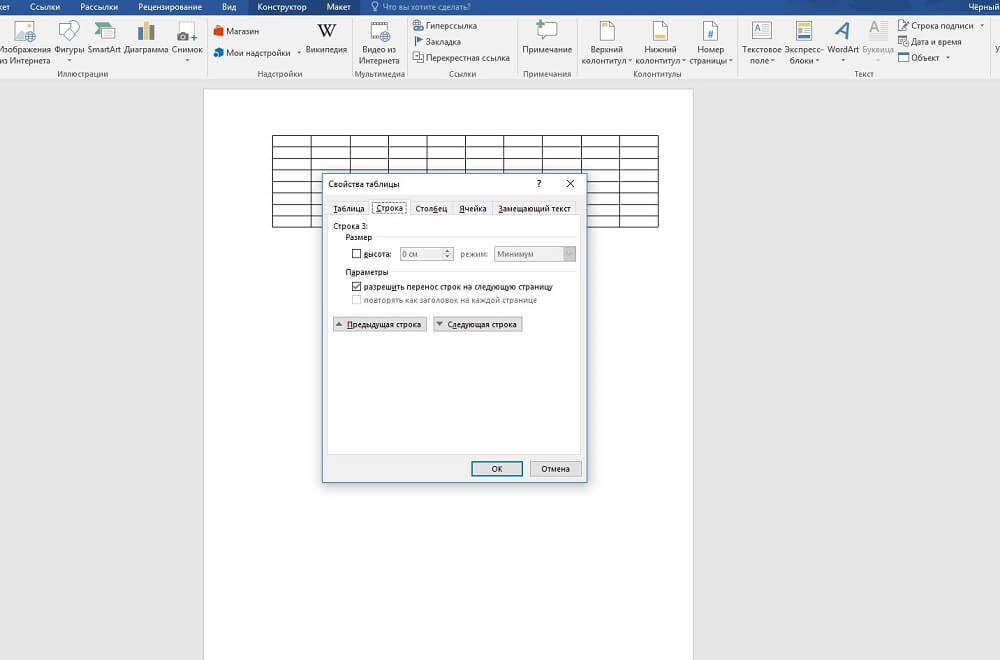
כאשר תפתח את "מאפייני טבלה", תראה את הלשונית "שורה" ו "עמודה". עבור אל אחד מהם, קבע את הערך, לדוגמה, 1 ס"מ. הגדר את המצב "בדיוק". ואז לעשות את אותו הדבר על הכרטיסייה השנייה.
לאחר מכן אתה מקבל רשת עם תאים מרובע מרובע.
יישור טקסט
בדרך כלל המספרים ממוקמים בתאים בפינה השמאלית העליונה. כדי לבצע יישור כזה, בחר את הטבלה כולה.
- לחץ על התאים עם הכפתור הימני.
- בתפריט, לחץ על "יישור תאים" - "שמאל למעלה".
- לאחר מכן, הגדר את הגופן (למשל, Arial) וגודל (9).
זה נשאר לך להחליט כיצד ליצור תשבץ ב- Word, איזה תוכן למלא אותו, וגם לכתוב את המילים של תשובות ומספרים בתאים כדי לקבוע אילו לעזוב ואת אילו לצייר.
מבנה שדה
יצרת את הבסיס, עכשיו נוכל להבין איך לצייר תשבץ ב- Word. אתה צריך לצייר את התאים הריקים בפנים.
שים את הסמן בתא, אשר יהיה ריק, ללכת הכרטיסייה "מעצב". בקטע "סגנונות טבלה", תראה את כפתור "מילוי", על ידי לחיצה על זה, תקבל צבעים של צבעים. בחר את אחד אתה צריך (שחור בדרך כלל). ניתן לבחור מספר תאים סמוכים בבת אחת ולמלא אותם בצבע.
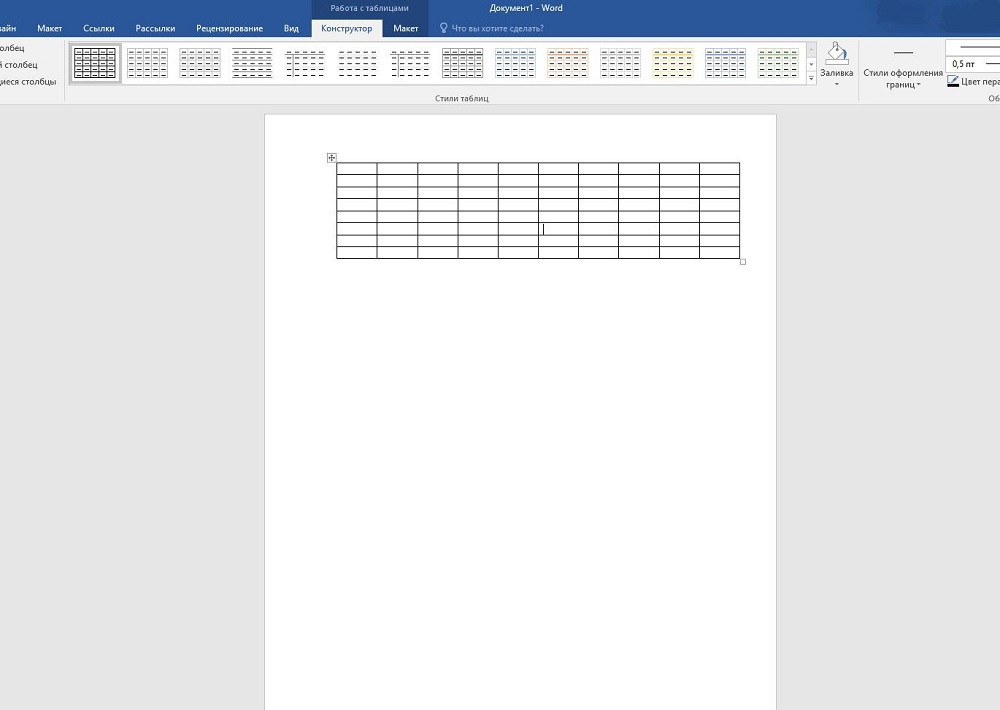
הסרת תאים נוספים
לאורך הקצוות עשויים להיות תאים נוספים. כדי להסיר אותם, השתמש בשיטה הבאה: באמצעות "מחק" כלי (בכרטיסייה "מעצב" - "גבולות ציור"), למחוק שורות מיותרות.
אתה יכול לתאר את שורות השדה בדרך אחרת. לאחר יצירת הטבלה, בכרטיסייה "דף הבית", הסר את כל הגבולות והפעל את "רשת תצוגה" כדי לראות את הסימון. לאחר שהגדירו את התאים הדרושים, בחרו אותם והתוותו בעזרת הלחצן "כל הגבולות". ואז למלא את התאים הריקים הפנימיים. תאים ריקים חיצוניים לא יהיה מודגש עם קווים.
כיבוי
לאחר השלמת הכל, למחוק את המילים תשובה. אתה יכול לחסוך לעצמך שתי אפשרויות: עם תשובות בלעדיהם. אם השתמשת ברשת, בטל את הסימון כך שקווי העזר אינם משתקפים. רשום את שאלות המשימות. הצב אותם על אותו גיליון או בדף אחר. בנוסף, אתה יכול לעבוד עם הצבעים של השורות ואת עובי שלהם. בדוק את התוצאות על ידי מעבר לכרטיסייה "תצוגה" - "קנה מידה" וציון "עמוד שלם" שם, לערוך את המיקום של האובייקט ואת הטקסט, שדה במידת הצורך. עכשיו תשבץ שלך מוכן, כך שתוכל להדפיס אותו.
כפי שאתה יכול לראות, למרות העבודה לוקח מספיק זמן, אבל לא כל כך קשה, אז כל משתמש שכבר עבד ב- Word יהיה מסוגל להתמודד עם המשימה ולעשות תשבץ יפה.
אם אתה רוצה לפתור תשבצים של נושאים שונים, אנו מציעים עצות שימושיות על איך לעשות תשבץ מילה בעצמך. נכון לעכשיו, האינטרנט יכול למצוא הרבה יישומים מיוחדים המאפשרים לך ליצור תשבץ מילה, בהחלט עבור "כל גודל וטעם". הקושי העיקרי ביצירת תשבץ בעורך טקסט Microsoft Word היא ביצוע של מספר גדול של פעולות הקשורות עיצוב של תאים של הטבלה שבה תשבץ שלך יהיה ממוקם.
השאלה איך לעשות מילה תשבץ רלוונטי לתלמידי בית הספר (ללמידה), ולמבוגרים (לפעילות פנאי). ישנן תוכניות רבות המוצעות בחינם באינטרנט כדי ליצור תשבץ, הם שילמו, וכאשר עובדים בגירסה DEMO זה לעתים קרובות מאוד קשה לשמור על תשבץ נעשה בצורה הרגילה שלה. אנו מציעים צעד אחר צעד הוראות ליצור תשבץ משלך Word:
הצעד הראשון. צור טבלה. בחר את הלחצן "הוספת טבלה" בתפריט התוכנית, להגדיר את גודל השולחן (תשבץ) בחלון הופיע, למשל, 15 על ידי 15 תאים.
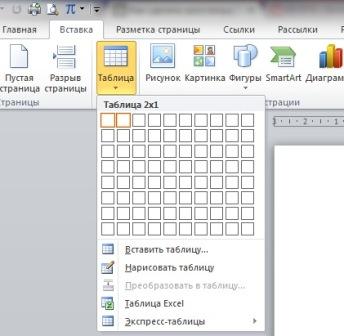
השלב השני. השולחן שיצרת הוא רחוק מן הנדרש, קשה לראות תשבץ חדש בו. אתה צריך לעשות תצוגה רגילה של תאים.כדי לעשות זאת, בפינה השמאלית העליונה של הטבלה שלך, לחץ על כפתור העכבר הימני ובחר את הפריט "מאפייני טבלה" בתפריט. רוחב העמודות נקבע לסנטימטר אחד. בשל העובדה כי גובה התשבצים הוא גדול, לקחת את גודל הגופן התשיעי עבור השולחן כולו. 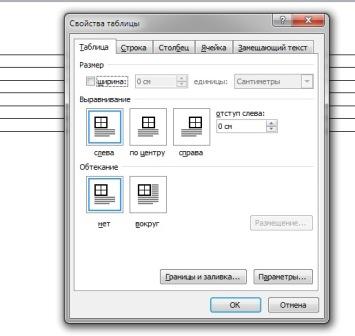
הצעד השלישי. כדי למצוא מילים, מצא תוכניות או להשתמש בחינם שירותים מקוונים שנועד ליצור תשבצים. לאחר מכן תוכל להעביר את התמונה שנבחרה לטבלה מוכנה. כדי לצייר חלק מהתאים, השתמש בלחצן Ctrl, לחיצה על לחצן העכבר הימני. בחר בתפריט נראה את הנקודה "גבולות סתימות" ולהמשיך ציור.
צעד רביעי. בתיבה גבול ומילוי, בחר באפשרות "מקור נייר" ובחר את צבע המילוי שאתה אוהב. תאים שנבחרו קודם לכן צבועים בצבע זה. אתה יכול גם הניסוי על ידי לקיחת מספר צבעים שונים עבור תשבץ שלך ברשת. לדוגמה, אתה יכול לצייר את כל התאים באלכסון בצבע אחד, אנכית אחרת.
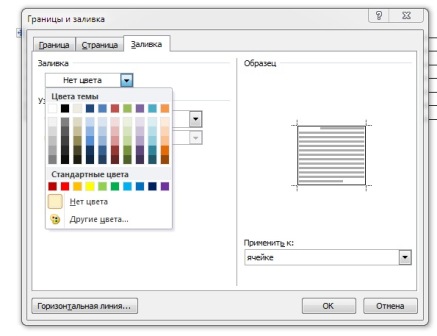
שלב חמישי. לאחר השלמת כל השלבים לעיל, יצרת בהצלחה רשת יפה עבור תשבץ שלך. אם יש צורך, למלא אותו עם מילים מסוימות (לפעמים הם עושים את זה בתשבצים פאזלים כך, במובן מסוים, זה מתחיל לנחש את זה).
צעד שישי. בקלילות להפוך שאלות תשבץ. אל תגרום להם לפרוס ופשוט מדי, כך otgadka נדרש ביטוי של כושר המצאה ותחכום. 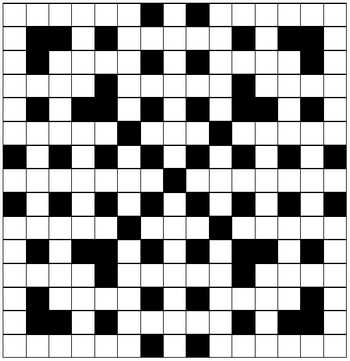
זה הכל, עכשיו אתה יכול להדפיס רשימה של שאלות רשת למילוי תשובות. מומלץ להשתמש עבור גיליון זה של נייר A3 כדי להתאים את כל המידע. אז בילוי מעניין עם המשפחה שלך מסופק.
לעתים קרובות, משתמשי טירון של Microsoft Word יש מספר שאלות לגבי איך לצייר אובייקט זה או אחר ב- Word. בעת יצירה ועריכה של מסמכים, לעתים קרובות יש צורך לעבוד עם טבלאות, תרשימים, מסגרות ורכיבים אחרים.
טבלאות
מתברר כי לא כל המשתמשים יש רעיון איך לצייר טבלה ב - Word, אם כי אובייקט זה הוא מאוד פופולרי והכרחי בעת יצירת מסמכים שונים.
- אז, אם אתה צריך ליצור טבלה, אתה צריך למצוא כפתור עם אותו שם "טבלה" על הלשונית בר. עכשיו יש שתי אפשרויות: או שאתה יכול לצייר את השולחן בעצמך, או שאתה יכול להוסיף טבלה סיים עם הפרמטרים הדרושים. האפשרות השנייה מוכרת יותר נוח.
- בחר "הוספה", ואז שוב "טבלה". תראה את החלון "הכנס טבלה", הזן את הפרמטרים הדרושים של האובייקט העתידי בשדות חלון זה: מספר העמודות והשורות, ובחר את רוחב העמודות, הוא יכול להיות קבוע, תלוי בתוכן או להיות שווה לרוחב החלון. באותו חלון, תראה את "AutoFormat" כפתור, בעזרתו אתה יכול לעצב את הסגנון של הטבלה בעתיד.
- כאשר כל הפרמטרים מוזנים, לחץ על "אישור" והטבלה תופיע במסמך שלך, עכשיו אתה יכול להזין נתונים לתוכו.
ב- Word 2007 וב- Word 2010, הלחצן 'הוסף טבלה' נמצא בשורת הכרטיסייה Insert. עקרון הבריאה הוא אותו הדבר.
מסגרת
אם אתה חושב על איך לצייר מסגרת ב- Word, אז זה יהיה קל מאוד לעשות אם אתה יודע איפה את הלחצן עם הפונקציה המתאימה נמצא.
- אז, אתה צריך לפתוח את "פורמט" על הלשונית בר, בתפריט נפרש, למצוא את "גבולות מילוי" פריט, חלון עם שם זהה יופיע.
- בחר בכרטיסייה "גבול" בחלון זה, והסוגים האפשריים יופיעו בצד שמאל לפניך: ללא מסגרת, מסגרת, צל, נפח, וכו '. לפיכך, בחר "מסגרת" והוא יופיע במסמך.
ב- Word 2010, חלון דומה "גבולות והצללה" ניתן למצוא בכרטיסייה "פריסת עמוד", ולאחר מכן "גבולות עמוד" והוא יופיע לפניך.
תשבץ
לפעמים משתמשים מנוסים אפילו לתהות איך לצייר תשבץ ב- Word באופן כללי, זה אפשרי?
- כן, בשביל זה אתה צריך לגלות את הפרמטרים של תשבץ בעתיד, כלומר, כמה תאים מתאימים גובה ואורך.
- לאחר מכן, ליצור טבלה, בהתאם להוראות לעיל. מספר העמודות צריך להתאים למספר התאים שספרת אופקית, ומספר השורות צריך להתאים למספר התאים אנכית.
- עכשיו יופיע שולחן מולך וכל התאים יש להביא אחידות, למשל, כדי להפוך אותם 1-1 ס"מ. לשם כך, בחר את הטבלה ולחץ עליה באמצעות לחצן העכבר הימני. ברשימה שנפתחת, מצא את הפריט "מאפייני טבלה", לחץ עליו והגדר את הרוחב והגובה ל -1 ס"מ.
- עכשיו להזין את התשובות בתאים וליצור תשבץ. התאים שנותרו ריקים יהיה צורך להסיר עם הכלי מחק.
- עכשיו להסיר את התשובות מהחלונות ואת תשבץ מוכן.
Scheme
אם אתה צריך לעשות מצגת או דו"ח, אז זה בהחלט ייתכן כי תהיה לך שאלה על איך לצייר דיאגרמה ב- Word. ניתן לצייר תרשים באמצעות autofigures הממוקם בתפריט "הוספה", "תמונה", "Autoshapes". ישנם ריבועים שונים, מלבנים, חצים ורכיבים אחרים, נעים וסידור כי בסדר הנכון תוכלו ליצור את ערכת הצורך.
לפעמים זה מאוד הכרחי לעשות תשבץ, בהירות, או כדי לעורר תלמידים. ��בל איך לעשות תשבץ במחשב? למשתמש יש מערכת Microsoft Office . הנציג המפורסם ביותר של המערכת הוא מילה. רוב המשתמשים משתמשים ב- Word לכתיבת טקסטים. בין הכלים הרבים של המסמך ניתן למצוא את הצורך ליצור תשבצים. ��ז איך ליצור תשבץ מילה? הכי הרבה פתרון פשוט ביצירת טבלת חידה. בזכות כלי זה אתה יכול ליצור שני סוגים של תשבצים מילה.
יצירת תשבץ תודה על שולחן פשוט.
כדי ליצור תשבץ, ליצור טבלה ב- Word.
יצירת טבלה גדולה, ליישר את הקצוות. הטבלה שנוצרה חייבת להכיל הרבה ריבועים. מספרם עשוי להשתנות בהתאם לצורך.
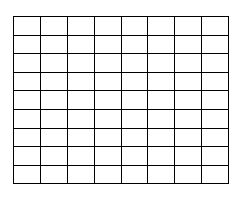
זה שדה העבודה שלך. כאן תוכל ליצור תשבצים של תצורה כלשהי. ניתן להוסיף את מספר התאים בטבלה או להסיר אותם. בחר את מספר התאים הנדרש. זה יעזור לך לקבוע את גודל השולחן ולכתוב את המידע הדרוש בו. תאים נוספים ניתן להסיר באמצעות כלי השולחן.
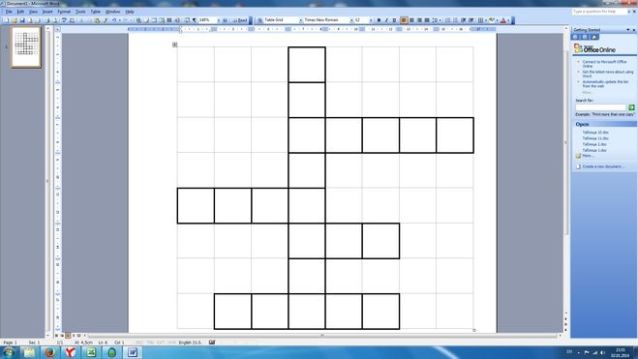
יצירת תשבץ בטבלה אקסל במסמך Word.
כלי השולחן יש את היכולת "ליצור שולחן אקסל במילה".
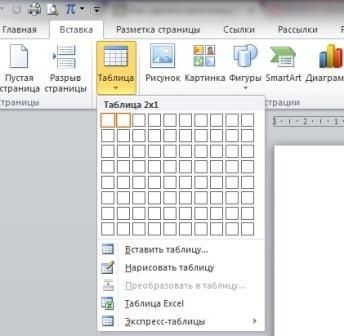
השילוב של הטבלה והמסמך הוא כדלקמן.
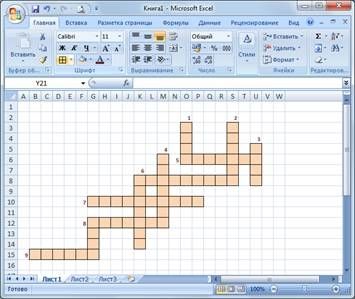
הטבלה תהיה מאוד לפשט את העבודה על המסמך. אבל קודם כל, ב Word, אתה צריך להגדיר את המספר הנדרש של תאים, ולאחר מכן ללכת אל השולחן בפורמט אקסל. בטבלה זו יש מספר מוגבל של תאים. עם זאת, ניתן תמיד להוסיף אותם. לבנות תשבץ מספיק כדי לבחור את התאים הדרושים.
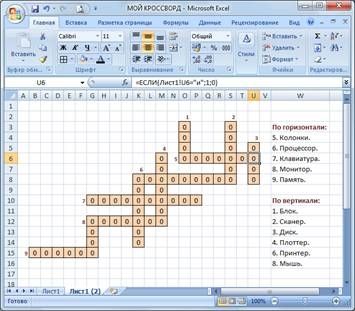
במידת הצורך, תאי הטבלה ניתן למתוח על ידי יצירת שדה לבניית שאלות. עכשיו אתה תדע בדיוק איך לעשות תשבץ במחשב במחשב.
עבור עבודה יעילה ניתן להשתמש בפרמטרים של השולחן, את עובי הגבולות. זה יאפשר לך להימנע מנסה על פעולות ולעשות את העבודה שלך בצורה מדויקת ככל האפשר. לפעמים, בלי לדעת איך לעשות תשבצים ב Word, אנחנו עושים הרבה טעויות. לעתים קרובות, משתמשים שוכחים את הפרמטרים הפשוטים של השולחן הפתוח בכרטיסייה חדשה. תכונות אלה מפשטות מאוד את חוויית המשתמש.
בידיעה איך לעשות תשבץ במילה, אתה יכול בקלות להתמודד עם המשימה הקשה ביותר. רק עבודה ארוכה עם השולחנות יאפשר לך ליצור בקלות תשבץ במסמך Word.
- נגן מקוון של מוסיקה ווידאו מהשירות. התוכנית תציג את הווידאו המשויך עם השיר להיות שיחק, כמו גם את המילים של השיר. תוכל ליצור את הפלייליסטים שלך. פיתוח יכול לחפש שירים בין יותר מ 26 מיליון מסלולים.

- תוכנית לשחזר סיסמאות לדפדפנים שפועלת כשורת פקודה. עובד עם FireFox, IE, כרום של Google ואת האנלוגים שלהם: ספארי, פלוק, קומודו הדרקון, אופרה, וכן הלאה. הכל די פשוט - להפעיל את התוכנית וזה יהיה באופן אוטומטי למצוא פרופילים של דפדפנים ו ייתן סיסמאות, כניסות ו url אליהם.
V. 3.5 - רישיון חינם

התוכנית נועדה לשחזר סיסמאות כדי hashes. סוגים שונים . נכון לעכשיו, התוכנית תומכת כ -30 סוגים של hashes, ואתה יכול בקלות להוסיף סוג חדש של hashes על ידי כתיבת מודול DLL חיצוני שלך עבור hashing. הרשימה המלאה ביותר של מודולים חיצוניים להפקת hashes תמיד זמין בפורום של התוכנית. המספר המרבי של מודולים שבהם התוכנית יכולה לעבוד בו זמנית הוא 64.
Gom Media Player
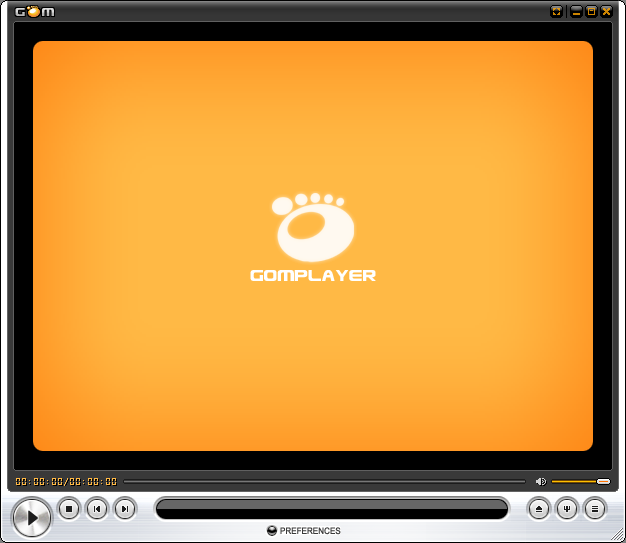
- תוכנית חופשית לנגן קבצי וידאו ושמע. יתרון משמעותי של התוכנית היא היכולת למצוא באופן אוטומטי את הזכות באחד בהעדר codec.
תומך בכל וידאו מודרני פורמטי אודיו, כולל מכשירי וידאו ניידים ומצלמות דיגיטליות, כמו גם השמעה של תוכן באינטרנט ישירות מהרשת.
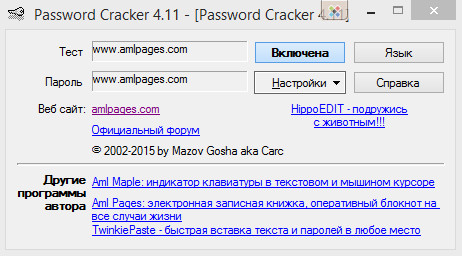
תוכנית לצפייה סיסמאות תחת כוכביות, אשר אינו דורש התקנה. זה מספיק כדי להפעיל את התוכנית, העבר את העכבר מעל הקו עם הסיסמה והוא יופיע מיד בחלון התוכנית, שבו ניתן להעתיק או לכתוב.
?בל איך לעשות תשבץ במחשב??ז איך ליצור תשבץ מילה?